WordPressでブログを始めたとき、テーマがたくさんありすぎてどうしたら良いかわかりませんよね。私も、初めてWordPressに登録したとき何も考えずに登録しました。
無料テーマをパッと見た目で決めて記事を書き始めました。すると、半年たってもアクセス数は0件。
日記を書いているだけでしたが、誰にも見られない悲しみにうちひしがれました。意味がないとすぐにやめてしまったのです。
そんな私が、有料テーマを使って1週間、アクセス数5件、3か月後には1.4万件アクセス数を得ることができました!
過去の私のように、『失敗』をしないためのテーマは『SWELL』です。最初からアクセス数を増やせる有料テーマにより、私はまたブログを書く意欲がわいてきました。
しかも、40代の私でも簡単にダウンロード、インストールできる。しかも、効率よく記事をかくことができる『SWELL』について紹介します。
この記事でわかること
- ダウンロード方法
- インストール方法
- 親テーマと子テーマの役割
\SWELLでこんなオシャレなサイトを作れちゃう!/

SWELLのデモサイトを参考にしてみる!
SWELLのダウンロード方法
ダウンロードするには『SWELLの購入はこちら』から。
本体をダウンロードすると、会員サイトへ登録できます。
マイページから、サイトの認証を行い、子テーマをダウンロードします。
SWELLのダウンロードページでSWELLでどんなサイトが作れるか見れるよ!
WordPressの管理画面からSWELLテーマをインストール
SWELLのテーマをダウンロードできたら、WordPressにインストールします。
ダウンロードしたZIPファイルを選択するだけ!
子テーマも同じようにアップロードします。
『ダウンロード』と『インストール』思ったより簡単にできました。
SWELLの子テーマを有効化して上手にカスタマイズ
親テーマと子テーマどう違う?それぞれの役割と上手な使い方。
親テーマ
アップデート用
子テーマ
カスタマイズ用
簡単に説明すると・・・
親テーマは、ファイルのアップデート(更新)されたりします。
この時、ユーザーがカスタマイズしていた場合、そのカスタマイズも変更されてしまいます。
そこで、子テーマでカスタマイズを保持。
親テーマはテンプレートファイル、子テーマはカスタマイズと役割を分けているのです。
親テーマしか使ってない人は、今すぐ子テーマの入手をおおすすめします。
SWELLではブロックエディターが使いやすい
WordPressブログを初めて知った時に、私はクラシックエディターを使っていました。
はてなブログなどの無料ブログを経験していると、クラッシックエディターの方が使用感が近かったからです。
SWELLテーマに決めた理由の一つがブロックエディター
過去に、記事を書くのに時間がかかって、心が折れることが何回かありました。
そこで、テーマを有料に変えることを検討中にSWELLのブロックエディターは記事投稿効率がかなりアップするという口コミを見て、『コレだ!』と購入を決めました。
そう、私の課題である『記事作成に時間がかかる』、『手間を感じる』部分をSWELLが解決してくれそうだったからです。
プログラミングの知識がなくても、40代の私がなんなく操作できています。
実際にSWELLのブロックエディターを使用した感想
使いやすい
この一言を大声で言いたい!
自分のやりたいことを、マウスでその通りにクリックしていくだけです。
しかも、よく使うブロックは登録して使用することもできます。
SWELLもう少し改善されたらいいなと思うことは?
使いやすいうだけでは参考にならないと思うので、改善があれば嬉しいなと感じるところをピックアップします。
よく使うブロックパーツが表示されるのですが、自分で設定できても良いかも!
超初心者でも本格的なデザインサイトを作成できる
私のサイトを見てもらっても良いのですが、私は超初心者です。
上級者の方から見れば、まだまだなところは多いと思いますが、一般の方から見たら普通程度のサイトになっていると思います。
それは、すべてSWELLがやってくれているのです。
私は、表示するかしないか、色を何色にするか、などをポチポチ選ぶだけです。
少し手間がかかることと言えば、画像の準備です。
アイキャッチ画像を準備したり、おしゃれなサイトにするためにボタンを画像にしたい場合はその画像を準備する必要があります。
ですが、ブロックエディターで効率の良い記事作成ができることで、画像作成に使える時間を増やせています。
オシャレなデモサイトを見てみる!
サイトの表示速度が速い
サイトの表示速度は、読み手に対してもSEO対策にしても重要なポイントになるようです。
SWELLは高速化の機能を兼ね備えているテーマになります。
WordPressの他のテーマからの乗り換えが簡単
SWELLでは、Wordpressの他の人気テーマからの乗り換えが簡単にできるプラグインを用意しています。
私は、乗り換えの部分まで調べずに実行してしまい、記事がくずれてしまいましたが、今から乗り換えをお考えの方は是非プラグインをご利用ください。
【現在の対象テーマ】
- Cocoon
- AFFINGER5
- JIN
- SANGO
- STORK
- THE THOR
人気のテーマから簡単に乗り換えれます!
買い切り型で使いまわしができる
SWELLのテーマは買い切りタイプ。
お値段17,600円でダウンロードすると、何個サイトを作っても使いまわしができるのです。
他の有料テーマでは、月額だったり、1サイトでしか使えない場合があるので、複数サイトで使えるのは初心者ブロガーにとってはとても嬉しいサービスだと思います。
使えば使うほどお得になるテーマです。
不明点の解決がしやすい
マニュアルやサイトでの機能紹介などのサポートの他に、会員サイト内でSWELLERS’オンラインコミュニティでSWELLファン同士のサポートを受けることができます。
また、利用者が多い分この記事のように、SWELLの操作について発信している仲間が多いので、検索するだけで簡単に解決策が出てきます。
本当はAFFINGER5となやんだあげくのSWELL
正直にいうと、私が参考にしているブロガーさんが「AFFINGER5」を使っていたのでAFFINGER5にしようかと悩みました。そのブロガーはとても能力が高い方だなと感じていたので、私でもできるのだろうかと不安になったので口コミをめちゃくちゃ検索しました。
\ こだわったポイント /
- 初心者でもあつかいやすい!
- ブログ作成時間が短縮できる!
- デザインにもこだわれる!
なるべく初心者ブロガーさんの投稿記事を探して、扱いやすいか生の声をひろいあげました。それと、私はブログ作成時間が長くなると続かなくなるだろうなと思ったので、無料テーマを使っているときよりもブログ作成時間を短縮できそうか?という口コミを探しました。
そして、最後の決め手は「デザイン性」です。やはりSWELLのデザインに最後はほれました。SWELLのデモサイトやSWELLを使ったサイト
を何度も見て、自分の作りたいサイトに近いイメージのものがあるかなど本当にパソコン画面に穴が開くぐらいみました。
やっぱり自分の大切なブログだからこだわりたいですよね!

まとめ
この記事では、SWELLの購入⇒ダウンロード⇒インスト―ルまでを解説しました。さらに、SWELLの便利な機能など実際の使用感を率直に書いています。
是非、参考にしてみてください。